TCL TV maakt geen verbinding met Wi-Fi - Eenvoudige gids voor probleemoplossing
4 minuut. lezen
Bijgewerkt op
Lees onze openbaarmakingspagina om erachter te komen hoe u MSPoweruser kunt helpen het redactieteam te ondersteunen Lees meer
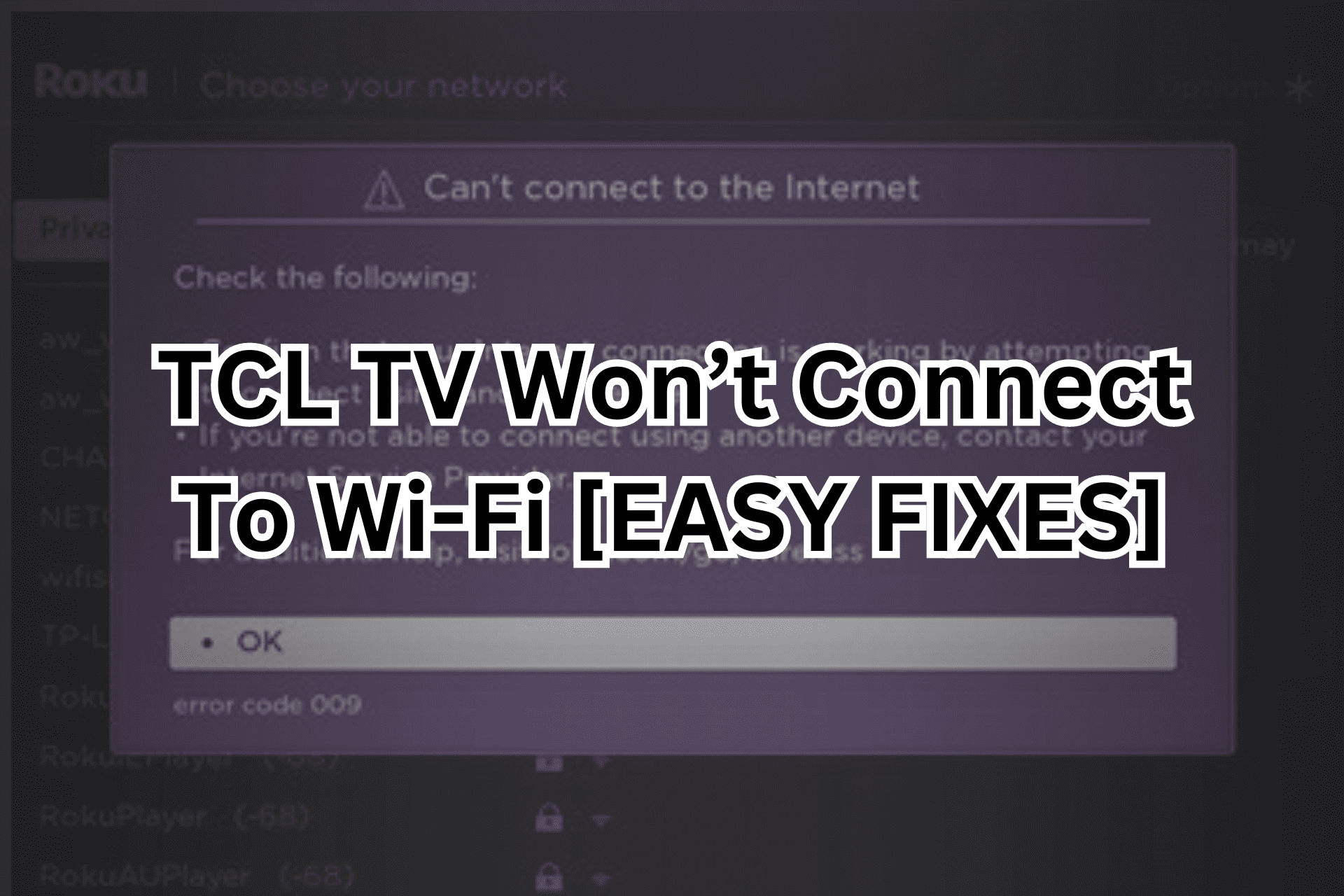
Als uw TCL TV geen verbinding met Wi-Fi maakt, heeft u geen toegang tot online media of kunt u niet op internet surfen. Hieronder bespreek ik waarom dit kan gebeuren en hoe u dit eenvoudig kunt oplossen.
Waarom maakt uw TCL Smart TV geen verbinding met wifi?
- Netwerkproblemen
In tegenstelling tot een bekabelde verbinding kunnen draadloze verbindingen worden onderbroken door verschillende storingen. Zorg ervoor dat de tv zich binnen het bereik van uw router bevindt.
- Slechte internetverbinding
Als uw internetverbinding zelf instabiel is, kan uw tv geen verbinding maken met het Wi-Fi-netwerk.
- Verouderde firmware en software
In behandeling zijnde software-updates kunnen ook leiden tot verbindingsproblemen. Als u uw tv-firmware niet hebt bijgewerkt of als uw router een OTA-software-update in behandeling heeft, kan dit de oorzaak van uw verbindingsprobleem zijn.
- Losse verbinding
Mogelijk zit er een losse kabel in uw verbinding.
- Verkeerde legitimatiegegevens
Zelfs een kleine typefout in uw Wi-Fi-inloggegevens kan ervoor zorgen dat uw TCL TV geen verbinding maakt met het netwerk. Zorg er bij het invoeren van uw wachtwoord voor dat u het correct invoert.
- Problemen met tv-instellingen
Sommige TCL-tv's maken alleen verbinding met een 2.4 GHz Wi-Fi-netwerk. Als uw router dual-band ondersteunt, moet u ervoor zorgen dat u alleen verbinding maakt met de ondersteunde netwerken. Als u bovendien een beveiligingsprotocol of netwerkversleuteling hebt ingeschakeld, kan dit ook de verbinding verstoren.
- Problemen met tv-hardware
In zeldzame gevallen kan er een hardwareprobleem zijn met de modem in uw TCL TV.
Wat moet u doen als uw TCL TV geen verbinding maakt met wifi?
1. Controleer de internetverbinding op een ander apparaat
Ten eerste, moet je controleer de lampjes op uw router. Als het rood knippert, is er een firmware- of softwareprobleem en moet u contact opnemen met uw internetprovider. Als het lampje blauw of groen knippert, downloadt de router een firmware-update en probeert hij verbinding te maken met internet.
Wacht tot de update voltooid is en controleer de internetsnelheid. Ga naar een online snelheidscontrole, bijvoorbeeld Speedtest van Ookla or Fast.com. Controleer de ping en de upload- en downloadsnelheden.
Als deze niet overeenkomen met uw internetabonnement, neem dan onmiddellijk contact op met uw serviceprovider.

2. Schakel uw tv en router uit en weer in
- Schakel uw tv uit en koppel het netsnoer los van de tv en router.
- Wacht 1 minuut en sluit ze vervolgens weer aan.
- Schakel de stroom in en wacht tot uw router is opgestart; het zou minder dan een minuut moeten duren.
Zodra uw router gereed is, probeert u uw tv aan te sluiten.
3. Maak verbinding met het juiste netwerk
Eerste, controleer welke frequentieband uw tv ondersteunt. U vindt deze informatie in de gebruikershandleiding van de tv. Dan zou je moeten:
- Ga naar Instellingen > Netwerk > Aansluiting.
- Hier zou u twee netwerken moeten opmerken: 2.4 GHz en 5 GHz.
- Selecteer uw ondersteunde netwerk.
- Voer de inloggegevens in en controleer of er verbinding wordt gemaakt.
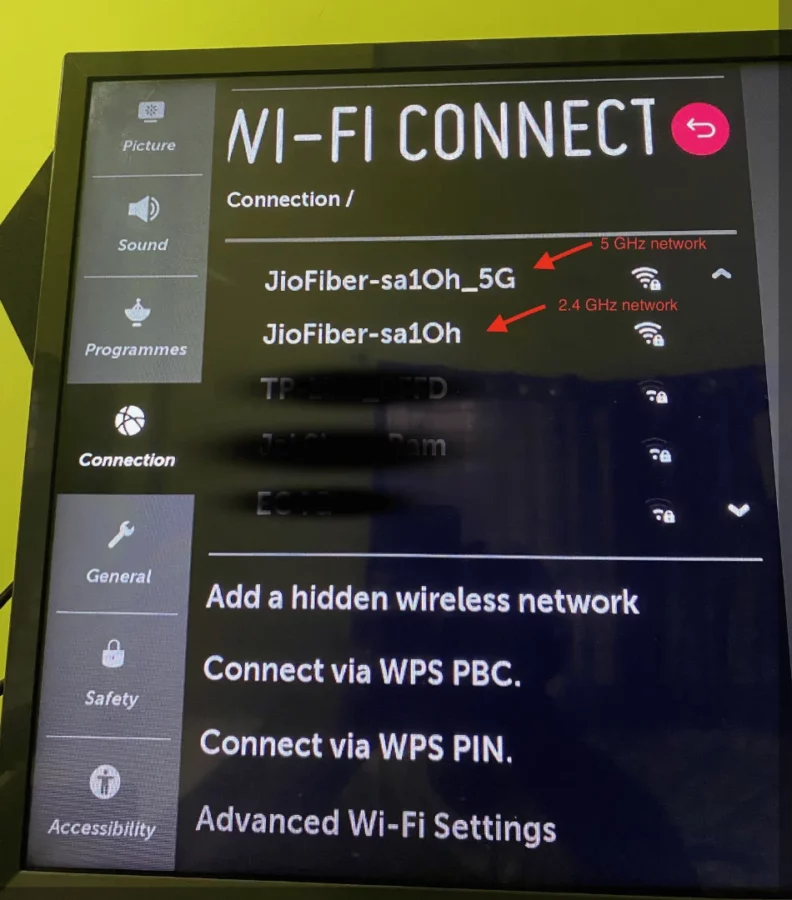
Als uw TCL TV geen netwerkbeperkingen specificeert, probeer dan verbinding te maken met het 5 GHz-netwerk. Het biedt hogere internetsnelheden op korte afstanden en is minder gevoelig voor interferentie.
4. Update uw tv
OEM's brengen soms software-updates uit om verbindingsproblemen op te lossen. Verbind eerst uw tv met internet via een ethernetkabel. Dan:
- Ga naar Home > alle instellingen > Algemeen > Over deze televisie.
- Druk hier op de “Check voor updates"Knop.
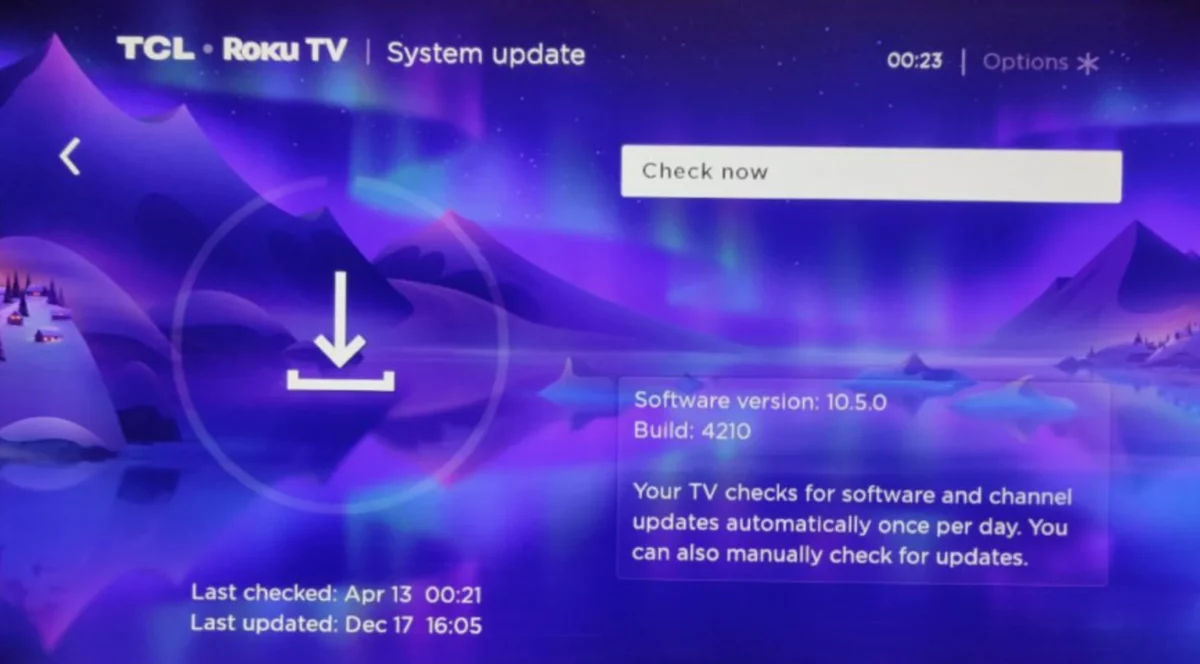
Laat uw tv de software-update downloaden en installeren. Koppel vervolgens de Ethernet-kabel los en controleer of u uw TCL TV via Wi-Fi kunt verbinden.
5. Fabrieksinstellingen van uw TCL TV herstellen
Hierdoor worden alle instellingen teruggezet naar de standaardinstellingen en worden eventuele softwarefouten die het netwerkprobleem veroorzaken, geëlimineerd.
- Ga naar Home > alle instellingen > Algemeen.
- Zoek hier een optie die zegt Reset naar oorspronkelijke instellingen or Fabrieksinstellingen.
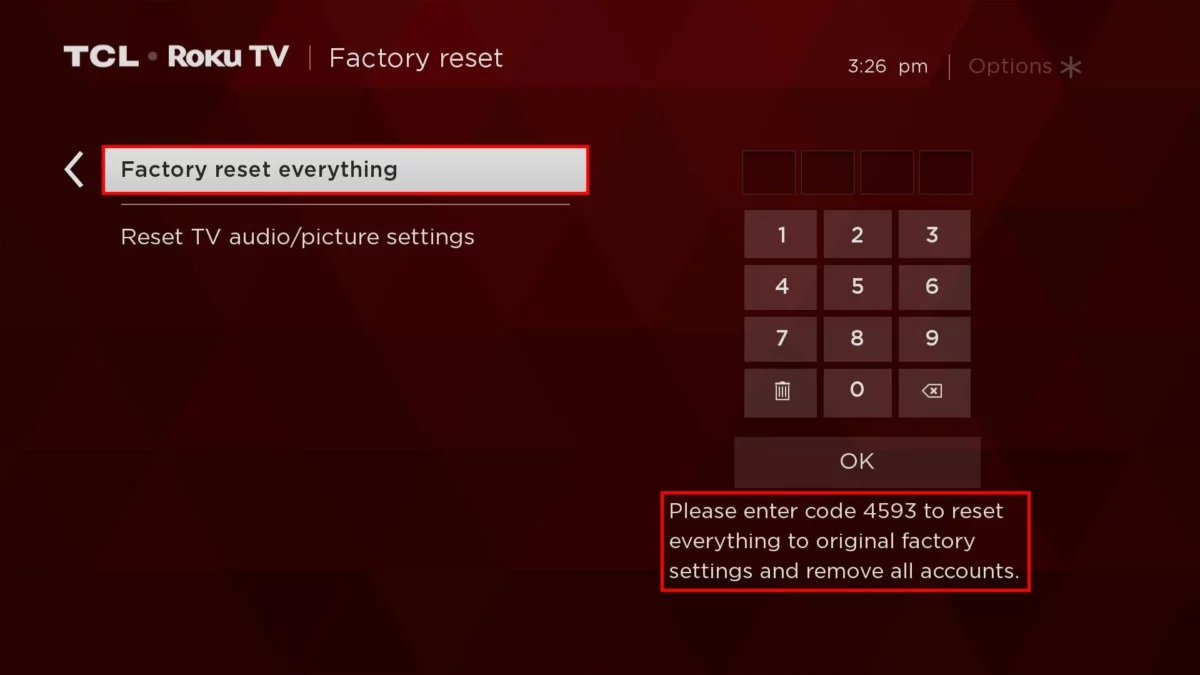
Volg de instructies op het scherm om uw tv terug te zetten naar de oorspronkelijke instellingen. Nadat het opnieuw instellen is voltooid, controleert u of het probleem met de Wi-Fi-verbinding is opgelost.
6. Neem contact op met de technische ondersteuning
Als niets anders werkt, kan het een hardwareprobleem. Neem contact op met de technicus en plan een onderhoudsbezoek. Als uw tv nog onder de garantie valt, kunt u deze kosteloos laten repareren.
Mogelijk bent u wellicht ook geïnteresseerd in:
Conclusie
Nu weet u wat u moet doen als uw TCL TV geen verbinding kan maken met Wi-Fi. Nadat u de reden achter het verbindingsprobleem heeft vastgesteld, kunt u een van deze oplossingen gebruiken om het probleem op te lossen.
Welke werkte voor jou? Laat het me weten in de reacties hieronder.









Gebruikersforum
3 berichten